कुछ ही समय में डुप्लीकेट से छुटकारा पाने के आसान उपाय
- सभी डेटा सेट पर, डुप्लिकेट आपकी जानकारी की अखंडता को कम कर सकते हैं और उन्हें संभालना भारी बना सकते हैं।
- आसान चरणों या DAX सूत्रों का उपयोग करके, आप Power BI पर डुप्लीकेट मुक्त डेटा प्राप्त कर सकते हैं।
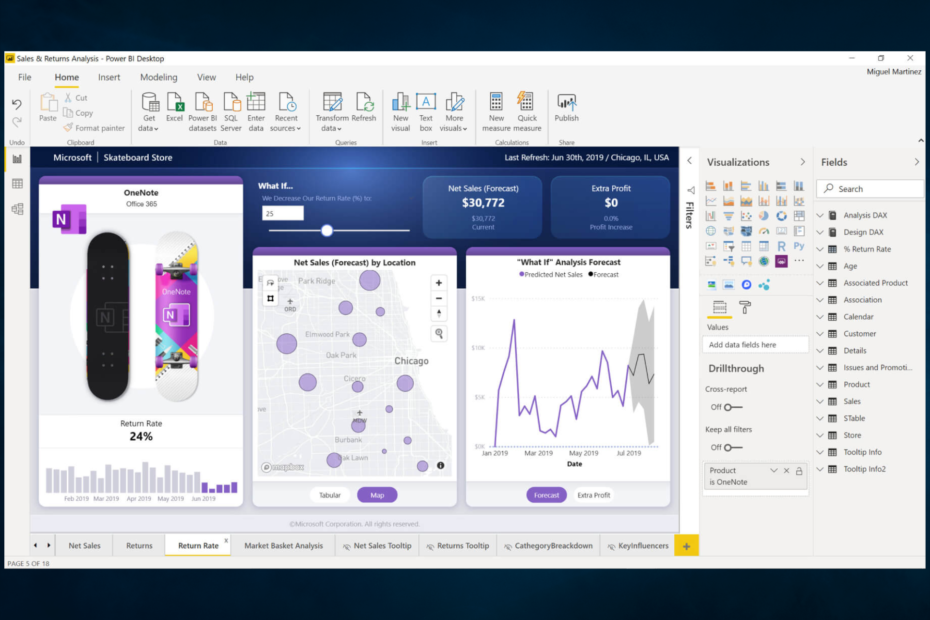
एक्सडाउनलोड फ़ाइल पर क्लिक करके स्थापित करें
यह सॉफ़्टवेयर सामान्य कंप्यूटर त्रुटियों की मरम्मत करेगा, फ़ाइल हानि, मैलवेयर, हार्डवेयर विफलता से आपकी रक्षा करेगा और अधिकतम प्रदर्शन के लिए आपके पीसी को अनुकूलित करेगा। पीसी की समस्याओं को ठीक करें और अब 3 आसान चरणों में वायरस हटाएं:
- रेस्टोरो पीसी रिपेयर टूल डाउनलोड करें जो पेटेंटेड टेक्नोलॉजीज के साथ आता है (पेटेंट उपलब्ध है यहाँ).
- क्लिक स्कैन शुरू करें विंडोज की उन समस्याओं को खोजने के लिए जो पीसी की समस्याओं का कारण बन सकती हैं।
- क्लिक सभी की मरम्मत आपके कंप्यूटर की सुरक्षा और प्रदर्शन को प्रभावित करने वाली समस्याओं को ठीक करने के लिए।
- रेस्टोरो द्वारा डाउनलोड किया गया है 0 इस महीने के पाठक।
आपको यह मार्गदर्शिका अवश्य मिली होगी क्योंकि आपको Power BI पर डुप्लिकेट निकालने की आवश्यकता है। हम आपके साथ वह सब साझा करेंगे जो आपको जानने की जरूरत है।
डुप्लिकेट डेटा के साथ काम करने वाले किसी भी व्यक्ति के लिए एक बुरा सपना है, और वे आपके डेटा की अखंडता को जल्दी से बर्बाद कर देंगे।
Microsoft का Power BI एक गतिशील डेटा विज़ुअलाइज़ेशन सॉफ़्टवेयर एप्लिकेशन है जो मुख्य रूप से व्यावसायिक बुद्धिमत्ता पर ज़ोर देता है। यह Microsoft के Power Platform का एक तत्व है। यह डुप्लीकेट से निपटने के कई तरीके भी प्रदान करता है।
क्या Power BI स्वचालित रूप से डुप्लीकेट हटा देता है?
पावर बीआई जब आप डेटा मॉडल में डेटा जोड़ते हैं तो स्वचालित रूप से डुप्लीकेट हटा देता है। जब आप उन्हें आयात करते हैं तो डेटा में कोई भी डुप्लिकेट पंक्ति तुरंत मिल जाएगी और हटा दी जाएगी। यह प्रक्रिया बहुत लाभदायक है; एल निम्नलिखित तरीकों से:
- स्वचालन - डुप्लिकेट को मैन्युअल रूप से हटाना समय लेने वाला और त्रुटि-प्रवण हो सकता है, खासकर यदि आपके पास बहुत अधिक डेटा है। यह प्रक्रिया Power BI द्वारा स्वचालित है, जिससे त्वरित और सटीक डुप्लिकेशन हटाने की अनुमति मिलती है।
- अनुकूलन - पावर बीआई आपको डुप्लिकेट खोजने के लिए उपयोग किए जाने वाले कॉलम को परिभाषित करने की अनुमति देता है, जिससे आप अपनी विशेष आवश्यकताओं के अनुरूप डुप्लिकेट को समाप्त कर सकते हैं।
- प्रयोज्य - पावर बीआई का उपयोग करना आसान है भले ही आप इसके उपयोगकर्ता के अनुकूल डिज़ाइन के कारण डेटा विश्लेषण टूल से अपरिचित हों।
- अन्य उत्पादों के साथ एकीकरण - Power BI विभिन्न उपकरणों और प्लेटफार्मों से जुड़ता है, जिससे अन्य अनुप्रयोगों के साथ संयोजन में उपयोग करना और इसे आपके वर्तमान डेटा स्रोतों से जोड़ना आसान हो जाता है।
कुल मिलाकर, डुप्लिकेट को खत्म करने के लिए Power BI का उपयोग करने से आपको समय बचाने, गलतियों को कम करने और अपने डेटा की उपयोगिता में सुधार करने में मदद मिल सकती है।
मैं Power BI में डुप्लिकेट कैसे निकालूँ?
1. स्तंभ के आधार पर Power BI डुप्लिकेट को निकालना
- पर क्लिक करें घर मेनू और चयन करें द्वारा समूह बनाएं विकल्प।
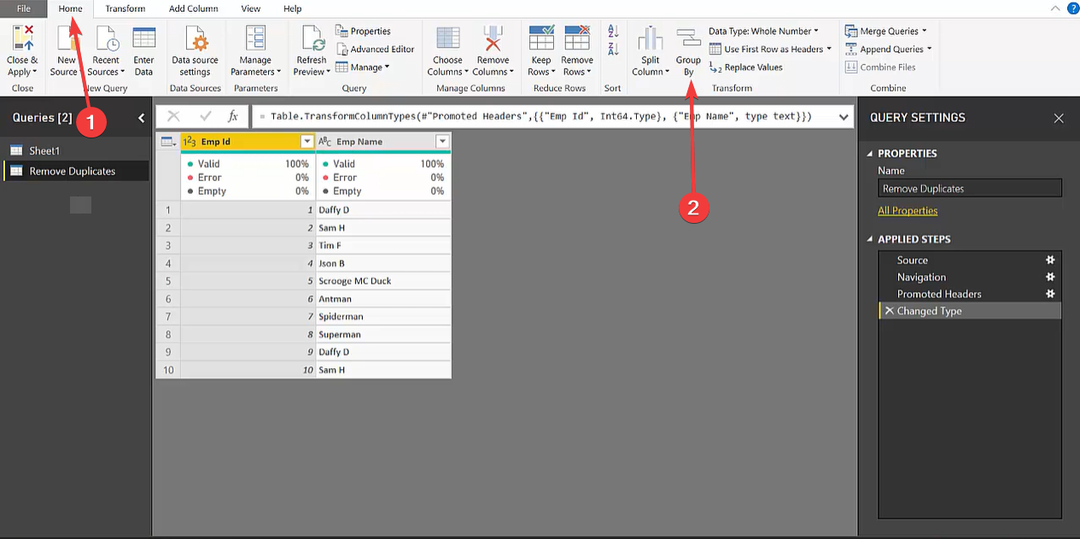
- इस डेटा को समूहबद्ध करने के लिए आवश्यक तत्व का चयन करें और सुनिश्चित करें कि आपने चुना है अधिकतम के लिए कार्यवाही कीमत।

- ओके पर क्लिक करें।
Power BI में यह विधि डुप्लीकेट को हटा देगी लेकिन नवीनतम या अंतिम प्रविष्टि को बनाए रखेगी।
2. डुप्लिकेट हटाएं फ़ंक्शन का उपयोग करके किसी तालिका से Power BI डुप्लिकेट निकालें
2.1 एक कॉलम से हटाएं
- Power BI खोलें और डुप्लिकेट वाली किसी तालिका का चयन करें।
- उस कॉलम हेडर पर क्लिक करें, जहां से आपको डुप्लीकेट हटाने की आवश्यकता है।

- अब होम मेन्यू के तहत एक्सपैंड करें पंक्तियां हटाएं और चुनें डुप्लीकेट हटाएं.

इस प्रक्रिया के कोड को देखते हुए, आप देखेंगे कि डुप्लीकेट केवल उस कॉलम के लिए हटा दिए जाते हैं और कुछ नहीं। 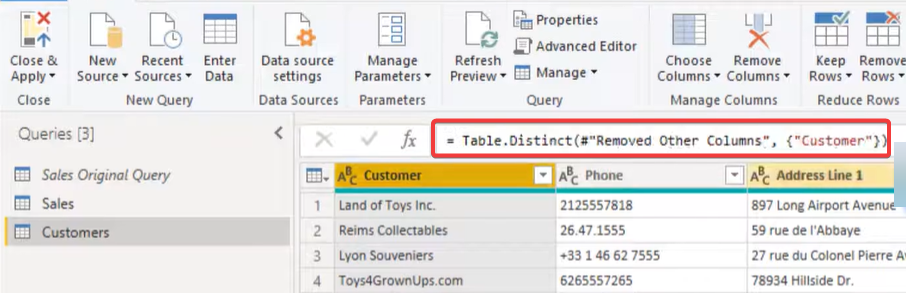
आप दो स्तंभों का चयन भी कर सकते हैं और दो स्तंभों के आधार पर Power BI पर डुप्लिकेट निकालने के लिए समान चरणों का पालन कर सकते हैं।
कभी-कभी, आप एक से अधिक कॉलम में डुप्लीकेट हटाना चाह सकते हैं। आपको नीचे सूचीबद्ध प्रक्रिया का प्रयास करना चाहिए।
2.2 एकाधिक स्तंभों से निकालें (संपूर्ण तालिका)
- Power BI खोलें और डुप्लिकेट वाली किसी तालिका का चयन करें।
- अपने कॉलम हेडर के ठीक पहले शीर्ष सेल का चयन करें और चुनें डुप्लीकेट हटाएं.
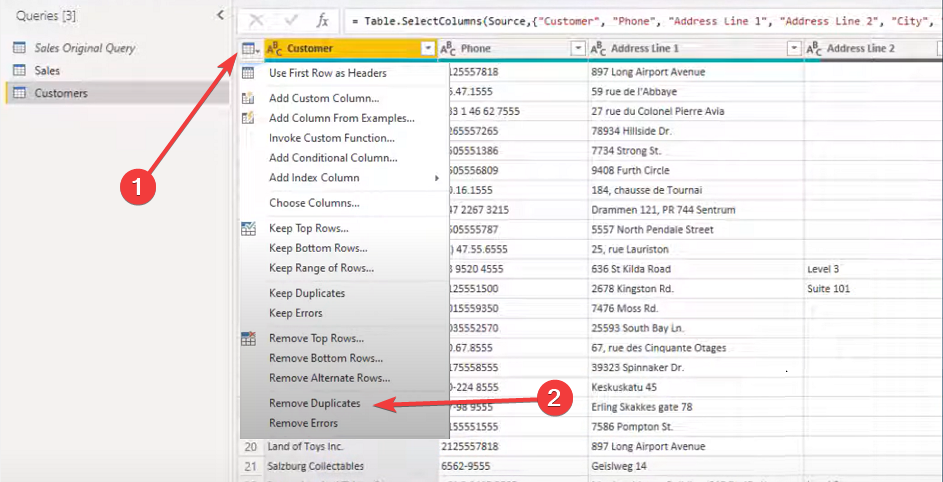
- यह तालिका में डुप्लिकेट को समाप्त कर देगा, और आप इस ऑपरेशन के लिए बनाए गए सूत्र को देखकर इसे सत्यापित कर सकते हैं।
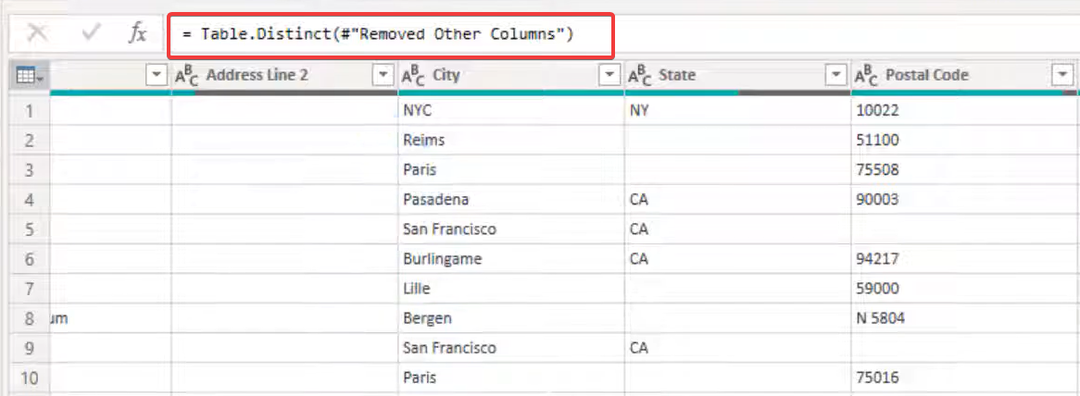
कुछ उपयोगकर्ताओं ने पूछा है कि मैं Power BI में एकाधिक स्तंभों से डुप्लिकेट कैसे निकालूं। आपको पता होना चाहिए कि उपरोक्त समाधान इसे प्राप्त करने का सही तरीका है।
- Power BI [स्टेप-बाय-स्टेप] में सॉर्ट एरो को कैसे हटाएं
- अभिव्यक्ति। त्रुटि: संसाधन तक पहुंच निषिद्ध है: ठीक करें
3. DAX के साथ Power BI में डुप्लीकेट निकालें
- नीचे दी गई स्क्रिप्ट के साथ DISTINCT फ़ंक्शन का उपयोग करें (यहाँ, आपके पास एक तालिका है तालिका नंबर एक और एक कॉलम कहा जाता है वर्ग):
UNIQUE_Categories = DISTINCT(Table1[Category]) - आप नीचे दी गई स्क्रिप्ट का उपयोग करके इस सूत्र में तर्क भी पारित कर सकते हैं (यह तालिका 1 में अद्वितीय श्रेणी मानों की संख्या की गणना करेगा):
UniqueCategoryCount = COUNTX(DISTINCT(Table1[Category]), Table1[Category])
चरण 1 नामक एक नई तालिका बनाएगा UNIQUE_Categories जिसमें तालिका 1 के श्रेणी स्तंभ से केवल अद्वितीय मान शामिल हैं।
चरण 2 तालिका 1 में अद्वितीय श्रेणी मानों की संख्या लौटाता है।
जहाँ तक हम इस लेख में चर्चा करेंगे। अब आपको अपने डेटा में डुप्लीकेट को सफलतापूर्वक समाप्त कर देना चाहिए था।
हमें टिप्पणियों में बताएं कि इनमें से कौन सा समाधान आपके लिए सबसे सुविधाजनक है।
अभी भी समस्या है? उन्हें इस टूल से ठीक करें:
प्रायोजित
यदि ऊपर दी गई सलाहों से आपकी समस्या का समाधान नहीं हुआ है, तो आपके पीसी में विंडोज़ की गंभीर समस्याएँ आ सकती हैं। हम अनुशंसा करते हैं इस पीसी मरम्मत उपकरण को डाउनलोड करना (TrustPilot.com पर बढ़िया रेटेड) उन्हें आसानी से संबोधित करने के लिए। स्थापना के बाद, बस क्लिक करें स्कैन शुरू करें बटन और फिर दबाएं सभी की मरम्मत।


![Power BI पर डुप्लिकेट कैसे निकालें [पूर्ण गाइड]](/f/ce669d0ee6a171ecd6a5630bdd3fd241.png?width=300&height=460)